O YouTube Music é um serviço popular de streaming de música que permite que você curta milhões de músicas e vídeos em seus dispositivos. No entanto, quando o YouTube Music não está funcionando, o que você faz para curtir suas músicas favoritas?
Se o YouTube Music não estiver funcionando para você, será necessário investigar a causa. Pode ser um tempo de inatividade do servidor ou um problema com sua conexão (ou com o aplicativo que você está usando). Seja qual for o problema, existem algumas soluções comuns abaixo que você pode tentar.
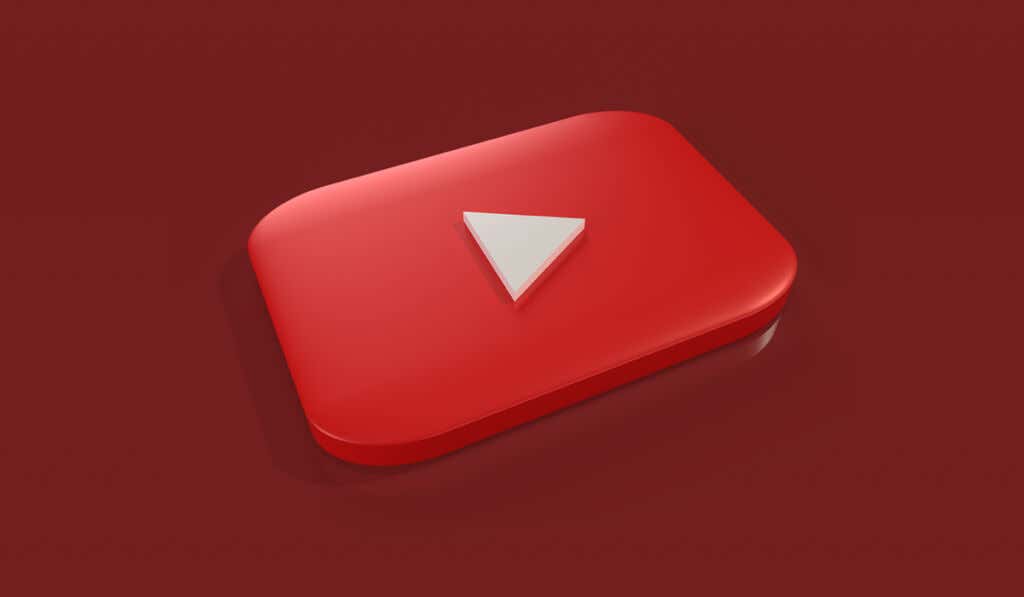
1. Verifique sua conexão com a Internet
Sem conexão com a Internet? Não espere que o YouTube Music funcione (a menos que a música foi baixada para o seu dispositivo ). Você precisará corrigir o problema se quiser transmitir o YouTube Music pela sua conexão com a Internet.
Se você estiver usando um dispositivo móvel, verifique se sua conexão de dados está estável, seja por meio de uma rede Wi-Fi local ou usando sua conexão de dados móvel.
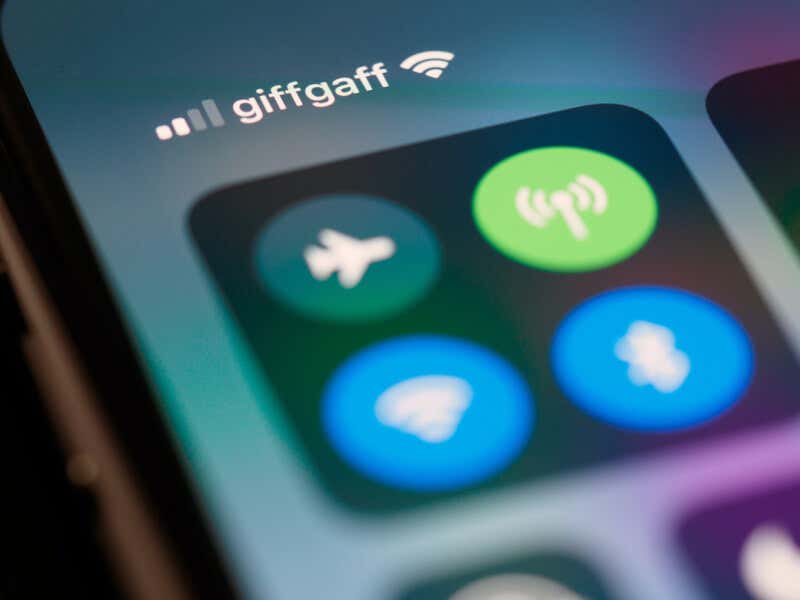
Se você estiver usando um PC ou Mac, verifique se você é conectado à rede certa e se tem intensidade de sinal suficiente. Caso contrário, aproxime-se do roteador ou mude para um conexão com fio.
Você também pode testar a velocidade da sua Internet usando um site como o Speedtest para verificar se possui uma conexão forte o suficiente para transmitir suas músicas.
2. Reinicie seu aplicativo e dispositivo
Uma reinicialização rápida pode ser suficiente para resolver um problema na sua experiência com o YouTube Music. É um clichê, mas começar com um dispositivo recém-reiniciado muitas vezes pode resolver problemas difíceis de diagnosticar como este. Se você não quiser ir tão longe, então forçar o fechamento de um aplicativo e reiniciá-lo podem ter o mesmo efeito.
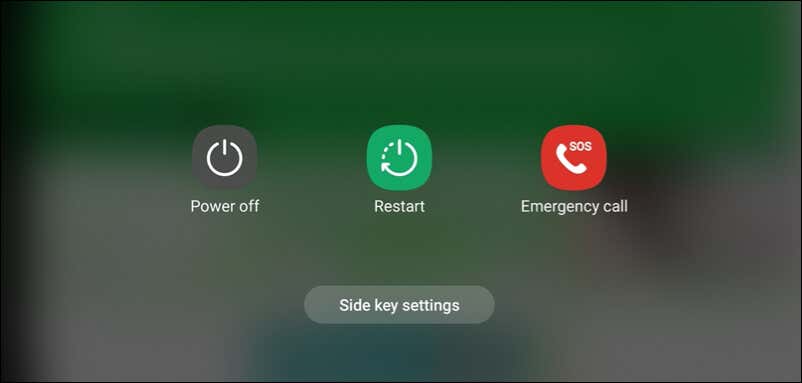
Se reiniciar o aplicativo não funcionar, talvez seja necessário reinicie seu dispositivo também. Isso atualizará seu sistema e liberará memória. Para reiniciar o dispositivo, pressione e segure o botão liga/desliga até ver um menu com opções para desligar ou reiniciar – selecione a opção para reiniciar para continuar.
Seu dispositivo móvel pode ter um conjunto diferente de botões para pressionar para visualizar este menu.
3. Atualize o aplicativo YouTube Music
Se você não atualiza seu app YouTube Music há algum tempo, ele pode ter perdido algumas funcionalidades. O YouTube Music pode apresentar novos recursos ou correções de bugs que exigem a versão mais recente do aplicativo ou navegador para funcionar corretamente. Se estiver usando uma versão mais antiga, você poderá encontrar erros ou problemas de compatibilidade..
Você precisará atualizá-lo para resolver o problema. Para atualizar seu aplicativo, acesse Loja de aplicativos do Google ou Loja de aplicativos da Apple e pesquise YouTube Music. Se houver uma atualização disponível, pressione Atualizarpara instalá-la.
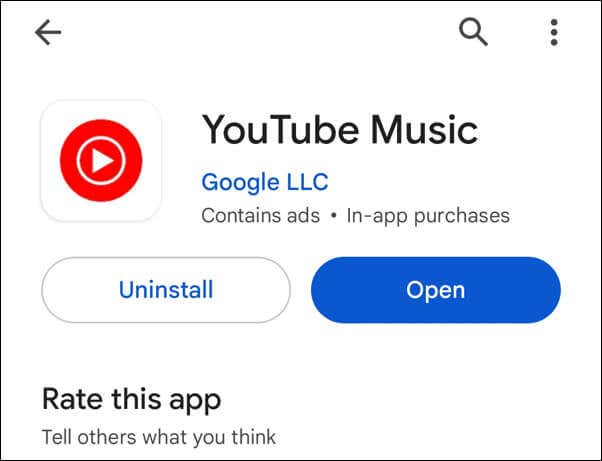
Se você estiver acessando o YouTube Music no navegador do seu computador, talvez seja necessário limpe o cache do seu navegador para resolver o problema.
4. Verifique o status da sua assinatura
Se você tiver Assinante do YouTube Music Premium, poderá aproveitar alguns benefícios que não estão disponíveis para usuários gratuitos, como reprodução off-line, audição sem anúncios e reprodução em segundo plano. No entanto, se sua assinatura expirar ou for cancelada, você perderá o acesso a esses recursos, o que poderá impedir o funcionamento do YouTube Music.
Para verificar o status da sua assinatura, siga estas etapas.
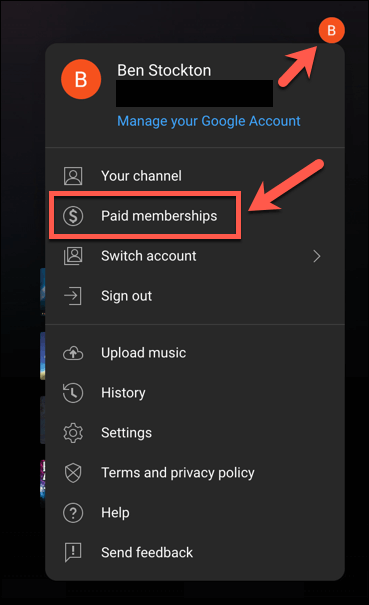
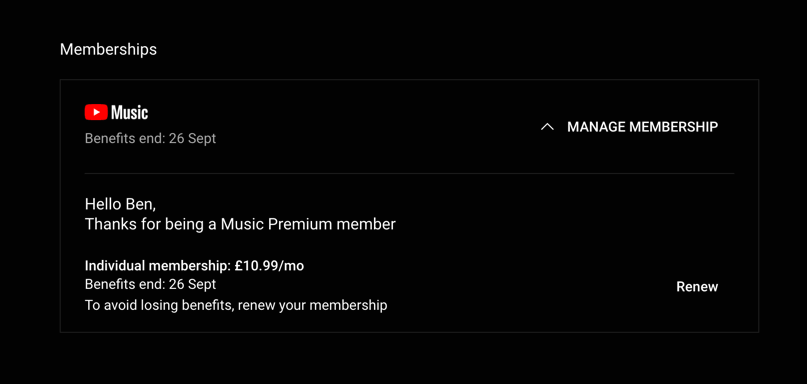
Depois de restaurado, seu acesso a recursos pagos, como downloads de músicas, será restaurado.
5. Desative VPNs e bloqueadores de anúncios
Você pode usar VPNs (redes privadas virtuais) ou bloqueadores de anúncios para ajudar a manter sua privacidade on-line. No entanto, essas ferramentas também podem interferir no YouTube Music e em outros serviços de assinatura online.
Por exemplo, as VPNs alteram sua localização e afetam a disponibilidade de alguns conteúdos ou recursos. Os bloqueadores de anúncios podem bloquear alguns elementos do site ou aplicativo e impedir que carreguem corretamente. Serviços como o YouTube Music podem detectar e bloquear ativamente VPNs e bloqueadores de anúncios para evitar abusos em seus serviços.
Para corrigir isso, tente desativar sua VPN ou bloqueador de anúncios temporariamente e veja se o YouTube Music volta a funcionar. Nesse caso, você precisará desativar essas ferramentas sempre que quiser ouvir sua música.
6. Solucione problemas de seus dispositivos de áudio
Se o YouTube Music estiver funcionando, mas você não ouvir nenhum som, talvez seja necessário solucionar problemas nos seus dispositivos de áudio..
Isso inclui alto-falantes, fones de ouvido ou qualquer outro dispositivo usado para ouvir música. Pode haver um problema com o volume, a conexão ou as configurações desses dispositivos que afetam a qualidade do som.

Aqui estão algumas etapas básicas de solução de problemas que você pode seguir para resolver o problema.
7 . Limpe o cache do aplicativo YouTube Music
O cache do aplicativo é um espaço de armazenamento temporário que o YouTube Music usa para armazenar dados de que necessita temporariamente. Por exemplo, ele pode usar o cache do aplicativo para armazenar uma cópia local da música que você está transmitindo.
No entanto, se você tiver problemas com o YouTube Music não funcionar, limpe o cache do aplicativo. Isso pode impedir que você carregue os recursos mais recentes ou, se o cache for muito grande, pode causar mau funcionamento do aplicativo.
Limpar o cache do aplicativo não excluirá nenhum dos seus dados ou configurações pessoais, mas pode ajudar a restaurar a funcionalidade do aplicativo como se ele tivesse sido instalado recentemente. Isso só é possível em dispositivos Android. Se você estiver usando um iPhone ou iPad, é melhor usar remova e reinstale o aplicativo.
Para limpar o cache do app YouTube Music no Android, siga estas etapas gerais. As etapas reais podem variar em seu dispositivo, dependendo do modelo e da versão do Android que você está usando.
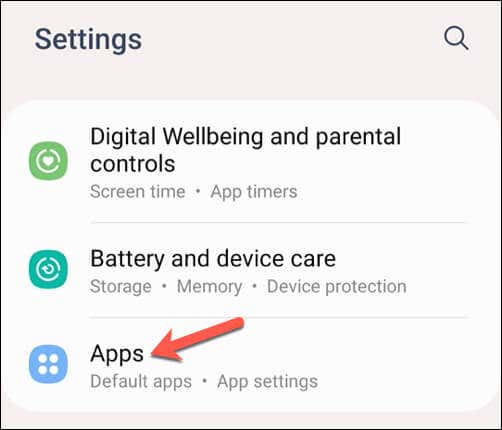
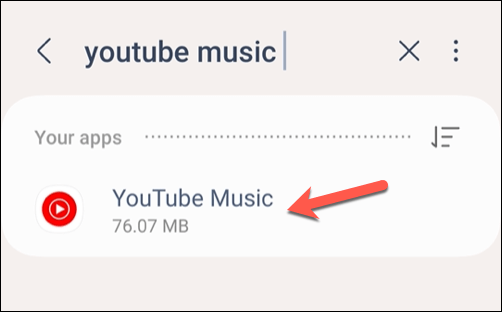
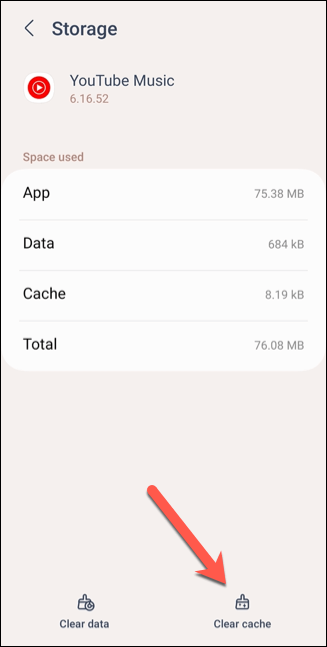
- .
Depois que o cache do aplicativo for limpo, reinicie seu dispositivo Android para ter certeza de que limpou a memória do dispositivo e tente usá-lo novamente.
Corrigindo problemas com o YouTube Music
O YouTube Music é uma ótima maneira de curtir música nos seus dispositivos, mas não é um serviço perfeito. Se o YouTube Music não estiver funcionando para você, esperamos que uma das soluções acima possa resolver o problema.
Caso contrário, você pode experimentar um alternativa como Apple Music para suas necessidades de streaming de música. Como alternativa, você pode pensar em ter 18 anose aproveitar o grande número de músicas e podcasts que o Spotify tem a oferecer..